Amazon Prime Day 2019 arrive à grands pas et, pour fêter ça, Amazon offre gratuitement aux membres de Twitch Prime des objets Apex Legends gratuits pour un temps limité.
Nous proposons actuellement des skins exclusifs pour le personnage de Legends Wattson et l’arme L-Star. La peau Sweet Dreams de Wattson et la peau Stellar Stallion de la L-Star sont toutes les deux de couleur pourpre, d’inspiration galactique, avec juste une touche de licorne. Cependant, vous ne pouvez les réclamer que pendant la saison 2 d’Apex Legends – qui se termine le 30 septembre. Il y a également davantage de contenu exclusif gratuit Twitch Prime prévu pour Apex Legends à l’avenir, notamment des skins pour Bangalore, Mirage et Octane.
Toute personne possédant un compte Twitch Prime est éligible pour le contenu gratuit, tandis que ceux ayant un compte Amazon Prime peuvent automatiquement mettre à niveau leur compte Twitch vers Prime sans avoir à regarder une seule vidéo – il vous suffit de connecter votre compte Amazon Prime à votre Twitch.tv. profil.
Cependant, le processus peut être légèrement plus compliqué qu’il n’y paraît initialement: c’est pourquoi nous avons élaboré ce guide pratique pour vous guider pas à pas dans le processus.
Étape 1: reliez Amazon Prime à Twitch Prime
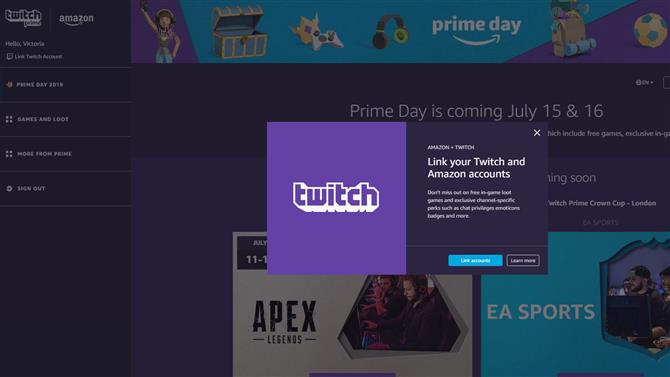
Crédit image: Twitch
(Crédit image: Twitch)
Tout d’abord, cette offre est réservée aux utilisateurs d’Amazon Prime et de Twitch Prime. Si vous avez déjà Twitch Prime dans le sac, ne vous inquiétez pas de cette étape, mais si vous avez Amazon Prime et souhaitez savoir comment lier votre compte à Twitch pour une mise à niveau gratuite de Prime, poursuivez votre lecture.
Connectez-vous à Twitch ou créez un compte Twitch ici via votre navigateur Web. Ensuite, rendez-vous sur la page Twitch Prime et cliquez sur Connexion. Connectez-vous à votre compte Amazon Prime. Ensuite, allez en haut à gauche de la page susmentionnée de Twitch Prime et sélectionnez « Lien compte Twitch ». Connectez-vous à votre compte Twitch (si vous ne l’avez pas encore fait) et confirmez que vous souhaitez associer vos comptes Twitch et Amazon.
Si vous avez Amazon Prime, Twitch devrait automatiquement le reconnaître et mettre à niveau votre compte Twitch vers Twitch Prime.
Étape 2: Revendiquez votre contenu … presque
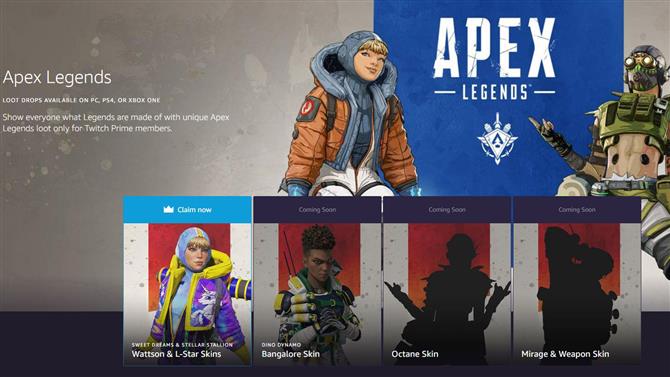
Crédit image: Twitch
(Crédit image: Twitch)
Ensuite, rendez-vous sur la page de butin Apex Legends de Twitch Prime. Vous verrez que les skins Wattson et L-Star sont disponibles pour réclamer, alors cliquez sur l’image et suivez les instructions. Cela impliquera probablement de vous reconnecter à vos comptes Twitch et Amazon.
Si vous recevez un message disant « inscrivez-vous », ne paniquez pas. Il se peut que vous n’ayez pas lié correctement vos comptes. Continuez, connectez-vous à votre compte Amazon et Twitch, puis suivez l’option permettant de lier les comptes. Le problème doit être résolu. Presque là…
Étape 3: connectez-vous à votre compte EA
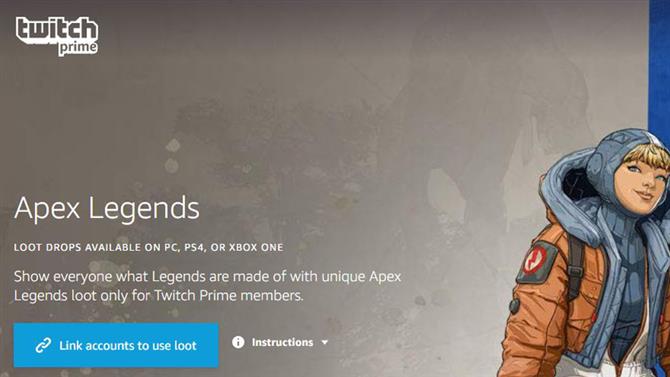
Crédit image: Twitch
(Crédit image: Twitch)
Ensuite, vous serez invité à vous connecter à votre compte EA. Sinon, suivez le bouton « Lier les comptes pour utiliser le butin » qui devrait apparaître sur la page Légendes Apex de Twitch Prime. Si vous n’avez pas de compte EA, inscrivez-vous ici.
Une fois connecté à votre compte EA, vous devriez enfin être en mesure de frapper «réclamation» sur le butin. Phew. C’est cette partie faite. Ceux qui jouent sur Origin (PC) devraient maintenant pouvoir accéder au butin en jeu. Mais les utilisateurs de la console ont une autre étape.
Étape 4: Lier votre console à un compte EA

Crédit d’image: Respawn Entertainment
(Crédit d’image: Respawn Entertainment)
Si vous jouez sur Xbox One ou PlayStation 4, vous devez prendre une autre mesure: vous assurer que votre PSN ou Xbox Live est connecté à votre compte EA.
Cela aurait dû se produire automatiquement lorsque vous vous êtes connecté pour la première fois à Apex Legends, car le jeu vous aura demandé de vous connecter / de vous inscrire à EA. Sinon, suivez les invites pour vous connecter à votre compte EA. Assurez-vous simplement que le compte EA avec lequel vous êtes connecté est celui que vous avez lié à votre compte Twitch.
Étape 5: Accéder au contenu du jeu

Crédit d’image: Respawn Entertainment
(Crédit d’image: Respawn Entertainment)
Après le lancement du jeu, sélectionnez “Legends -> Wattson -> Skins”. De là, vous pouvez appliquer la peau Sweet Dreams. Pour accéder au skin de votre arme L-Star, sélectionnez « Armory -> Mitrailleuses légères -> L-Star ». De là, vous pouvez appliquer la peau Stellar Stallion.
Mais vous devez avoir déverrouillé Wattson pour utiliser sa peau Sweet Dreams dans le jeu.
Choses à noter

Crédit d’image: Respawn Entertainment
(Crédit d’image: Respawn Entertainment)
Il est important de noter quelques points importants avant de réclamer ce contenu gratuit:
Disponible sur toutes les plateformes
Les gouttes de butin sont disponibles sur Xbox One, PS4 et PC.
Ne peut être réclamé qu’une fois
Cette offre ne peut être appliquée qu’une seule fois à un seul compte EA et sur une seule plate-forme. Le contenu ne sera disponible que sur la première plate-forme à laquelle vous vous connectez avec votre compte EA lié. Assurez-vous donc que c’est celle sur laquelle vous le souhaitez.
À toi pour toujours
Même si vous annulez votre compte Amazon Prime / Twitch Prime, vous pourrez toujours accéder au contenu, mais vous ne pourrez plus réclamer d’offres futures tant que vous n’aurez pas réactivé votre abonnement.
- Lire la suite: Voici comment réclamer des cadeaux pour Apex Legends sur PS Plus
